
前提条件:
如果您使用的是Raspberry Pi OS,Bullseye是当前支持的版本。
安装与更新Node-RED:
我们为您提供了一个脚本,可以帮助您在树莓派上安装Node.js、npm和Node-RED。当有新版本发布时,您也可以使用此脚本来更新Node-RED。
想要下载并执行这个脚本,您可以运行以下命令。如果您想事先查看脚本的具体内容,您可以在Github上进行查阅。
bash <(curl -sL https://raw.githubusercontent.com/node-red/linux-installers/master/deb/update-nodejs-and-nodered)您还可以给脚本添加一些参数,只需在上面的命令后面加上 --help 就可以查看所有可用参数了。
此脚本适用于所有基于Debian的操作系统,包括Ubuntu和Diet-Pi。在执行脚本之前,为确保npm可以正常工作,您可能需要先执行 sudo apt install build-essential git curl。
执行该脚本后,系统会:
- 移除当前的Node-RED版本(如果已安装的话)。
- 检查系统中是否已安装Node.js,如果已安装并且版本低于v14,脚本会提示您决定是否升级。如果系统中未检测到Node.js,脚本会自动安装Node.js 16 LTS版本。
- 安装最新版本的Node-RED。
- 可以选择性地为您安装一些特定于树莓派的有用节点。
- 设置Node-RED作为服务运行,并提供了一套简单的命令,以便您能够管理这个服务。
需要注意的是,Node-RED已经被包括在树莓派操作系统的软件库中,因此您也可以直接通过 apt-get install nodered 进行安装,但这种方法不包括npm。尽管直接使用软件库中的包安装很简单,但我们仍建议您使用上面的脚本来安装,以确保功能的完整性和稳定性。
本地运行:
跟在其他系统上运行Node-RED一样,您可以在树莓派的终端中直接使用 node-red 命令。想要停止程序,只需按下 Ctrl-C 或关闭终端即可。
考虑到树莓派的内存限制,建议您使用下面的命令来启动Node-RED,这可以帮助系统更有效地管理内存。
node-red-pi --max-old-space-size=256作为服务运行:
通过上面的脚本安装Node-RED后,它会默认设置为一个服务,在后台运行。您还可以设置它开机自启。
为了方便管理,以下命令可以帮助您控制Node-RED服务:
在树莓派的桌面环境中,您还可以通过 菜单 -> 编程 -> Node-RED 来启动它。
开机自启:
想要设置Node-RED在树莓派启动时自动运行,您可以使用以下命令:
sudo systemctl enable nodered.service如果不想让它开机自启,只需执行:
sudo systemctl disable nodered.service访问编辑器:
当Node-RED运行起来后,您可以通过浏览器来访问其编辑器界面。在树莓派本机上,地址为:http://localhost:1880。
当然,我们更推荐您在PC或其他设备上,使用Chrome或Firefox浏览器来访问树莓派上运行的Node-RED。此时,访问地址为:http://<您的树莓派IP地址>:1880。不确定IP地址的话,可以在树莓派终端中运行 hostname -I 来查看。

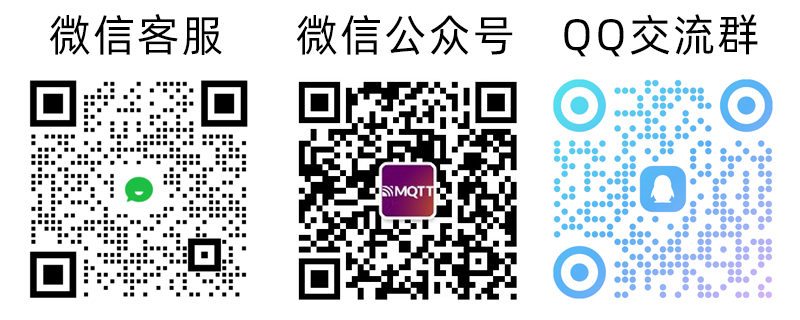
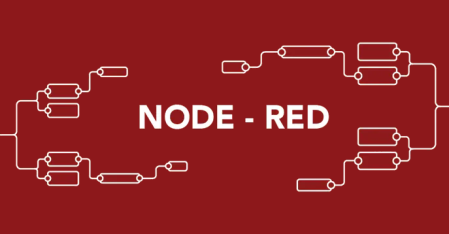
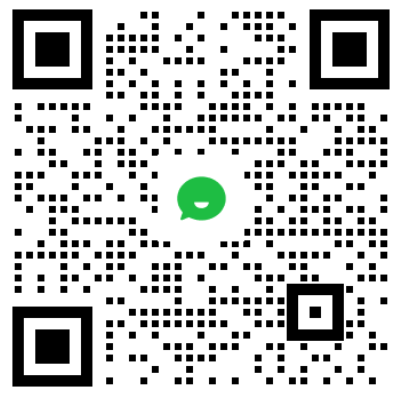

您必须登录才能发表评论。